
In diesem Tutorial zeigen wir Ihnen, wie Sie Bagisto auf Debian 11 installieren. Für diejenigen unter Ihnen, die es nicht wussten, Bagisto ist eine kostenlose und Open-Source-E-Commerce-Plattform basiert auf verschiedenen Open-Source-Technologien wie Laravel und Vue.js. Bagisto ist ein maßgeschneiderter E-Commerce, mit dem Sie Ihren Online-Shop im Handumdrehen erstellen können. Es ist schnell, reaktionsschnell, ein ansprechendes Frontend und einfach zu bedienen.
Dieser Artikel geht davon aus, dass Sie zumindest über Grundkenntnisse in Linux verfügen, wissen, wie man die Shell verwendet, und vor allem, dass Sie Ihre Website auf Ihrem eigenen VPS hosten. Die Installation ist recht einfach und setzt Sie voraus im Root-Konto ausgeführt werden, wenn nicht, müssen Sie möglicherweise 'sudo hinzufügen ‘ zu den Befehlen, um Root-Rechte zu erhalten. Ich zeige Ihnen Schritt für Schritt die Installation von Bagisto Open-Source eCommerce auf einem Debian 11 (Bullseye).
Voraussetzungen
- Ein Server, auf dem eines der folgenden Betriebssysteme ausgeführt wird:Debian 10 oder Debian 11.
- Es wird empfohlen, dass Sie eine neue Betriebssysteminstallation verwenden, um potenziellen Problemen vorzubeugen.
- Ein
non-root sudo useroder Zugriff auf denroot user. Wir empfehlen, alsnon-root sudo userzu agieren , da Sie Ihr System beschädigen können, wenn Sie als Root nicht aufpassen.
Installieren Sie Bagisto auf Debian 11 Bullseye
Schritt 1. Bevor wir Software installieren, ist es wichtig sicherzustellen, dass Ihr System auf dem neuesten Stand ist, indem Sie das folgende apt ausführen Befehle im Terminal:
sudo apt update sudo apt upgrade
Schritt 2. Installation des LEMP-Stacks.
Ein Debian 11 LEMP-Server ist erforderlich. Wenn Sie LEMP nicht installiert haben, lesen Sie bitte unser vorheriges Tutorial zur Installation von LEMP-Server auf Debian 11.
Schritt 3. MariaDB konfigurieren.
Standardmäßig ist MariaDB nicht gehärtet. Sie können MariaDB mit mysql_secure_installation sichern Skript. Sie sollten jeden Schritt sorgfältig lesen und ausführen, der das Root-Passwort festlegt, anonyme Benutzer entfernt, die Remote-Root-Anmeldung verbietet und die Testdatenbank und den Zugriff auf die sichere MariaDB entfernt:
mysql_secure_installation
Konfiguriere es so:
- Set root password? [Y/n] y - Remove anonymous users? [Y/n] y - Disallow root login remotely? [Y/n] y - Remove test database and access to it? [Y/n] y - Reload privilege tables now? [Y/n] y
Als Nächstes müssen wir uns bei der MariaDB-Konsole anmelden und eine Datenbank für Bagisto erstellen. Führen Sie den folgenden Befehl aus:
mysql -u root -p
Dadurch werden Sie nach einem Passwort gefragt, geben Sie also Ihr MariaDB-Root-Passwort ein und drücken Sie die Eingabetaste. Sobald Sie sich bei Ihrem Datenbankserver angemeldet haben, müssen Sie eine Datenbank erstellen für die Bagisto-Installation:
MariaDB [(none)]> CREATE DATABASE bagisto_db; MariaDB [(none)]> CREATE USER 'bagisto_user'@'localhost' IDENTIFIED BY 'Your-Strong-Passwd'; MariaDB [(none)]> GRANT ALL PRIVILEGES ON bagisto_db.* to bagisto_user@'localhost'; MariaDB [(none)]> FLUSH PRIVILEGES; MariaDB [(none)]> exit
Schritt 4. Composer installieren.
Der Composer wird für die Installation von Bagisto eCommerce benötigt. Führen Sie nun den folgenden Befehl aus, um Composer auf Ihrem Debian-System zu installieren:
php -r "copy('https://getcomposer.org/installer', 'composer-setup.php');"
php -r "if (hash_file('sha384', 'composer-setup.php') === '906a84df04cea2aa72f40b5f787e49f22d4c2f19492ac310e8cba5b96ac8b64115ac402c8cd292b8a03482574915d1a8') { echo 'Installer verified'; } else { echo 'Installer corrupt'; unlink('composer-setup.php'); } echo PHP_EOL;" Als nächstes führen Sie das Installationsskript ‘composer-setup.php aus ‘ um den Composer zu installieren:
php composer-setup.php
php -r "unlink('composer-setup.php');" Verschieben Sie danach die Datei „composer.phar“ und benennen Sie sie um ‘ nach ‘/usr/local/bin/composer ‘ :
sudo mv composer.phar /usr/local/bin/composer
Schritt 5. Bagisto unter Debian 11 installieren.
Jetzt installieren wir Bagisto manuell über den Composer:
mkdir -p /var/www/{.cache,.config}
sudo chown -R www-data:www-data /var/www/{.cache,.config} Erstellen Sie als Nächstes die Datei „/var/www/project ‘-Verzeichnis und ändern Sie den Eigentümer zu ‘www-data ‘. Sie werden Bagisto in diesem Verzeichnis installieren:
mkdir -p /var/www/project; sudo chown -R www-data:www-data /var/www/project
Verschieben Sie danach ein Verzeichnis nach ‘ /var/www/project ‘ und führen Sie den folgenden Composer-Befehl aus, um Bagisto-Quellcode und alle zusätzlichen PHP-Abhängigkeiten herunterzuladen und zu installieren:
cd /var/www/project sudo -u www-data composer create-project bagisto/bagisto
Als nächstes bewegen Sie sich zum ‘ /var/www/project/bagisto ‘-Verzeichnis und bearbeiten Sie die Datei ‘.env ‘ Datei mit Ihrem bevorzugten Texteditor:
cd /var/www/project/bagisto sudo nano .env
Fügen Sie die folgende Konfiguration hinzu:
APP_NAME=Bagisto APP_ENV=production
Ändern Sie die ‘ APP_DEBUG ‘ auf ‚false‘ und geben Sie Ihre Installations-URL auf ‚APP_URL ein ‘:
APP_DEBUG=false APP_URL=https://www.your-domain.com
Konfigurieren einer detaillierten Datenbank für Ihre Bagisto-Installation wie folgt:
DB_CONNECTION=mysql DB_HOST=127.0.0.1 DB_PORT=3306 DB_DATABASE=bagisto_db DB_USERNAME=bagisto_user DB_PASSWORD=Your-Strong-Passwd DB_PREFIX=
Speichern Sie die Konfiguration und beenden Sie, Installieren Sie dann Bagisto eCommerce mit dem folgenden Befehl:
sudo -u www-data php artisan bagisto:install
Wir müssen einige Ordnerberechtigungen ändern:
sudo chown -R www-data:www-data /var/www/project/bagisto
Schritt 5. Konfigurieren Sie Nginx.
Jetzt erstellen wir eine neue virtuelle Hostkonfiguration ‚bagisto ‘ mit dem Nano-Editor:
sudo nano /etc/nginx/sites-available/bagisto
Fügen Sie die folgende Datei hinzu:
server {
listen 80;
server_name your-domain.com;
return 302 https://$server_name$request_uri;
}
server {
listen 443 ssl http2;
server_name your-domain.com;
root /var/www/bagisto/public;
index index.php;
ssl_certificate /etc/letsencrypt/live/your-domain.com/fullchain.pem;
ssl_certificate_key /etc/letsencrypt/live/your-domain.com/privkey.pem;
ssl_protocols TLSv1.2;
ssl_prefer_server_ciphers on;
ssl_ciphers ECDHE-RSA-AES256-GCM-SHA512:DHE-RSA-AES256-GCM-SHA512:ECDHE-RSA-AES256-GCM-SHA384:DHE-RSA-AES256-GCM-SHA384:ECDHE-RSA-AES256-SHA384;
ssl_ecdh_curve secp384r1; # Requires nginx >= 1.1.0
ssl_session_timeout 10m;
ssl_session_cache shared:SSL:10m;
ssl_session_tickets off; # Requires nginx >= 1.5.9
# ssl_stapling on; # Requires nginx >= 1.3.7
# ssl_stapling_verify on; # Requires nginx => 1.3.7
resolver 8.8.8.8 8.8.4.4 valid=300s;
resolver_timeout 5s;
add_header X-Frame-Options DENY;
add_header X-Content-Type-Options nosniff;
add_header X-XSS-Protection "1; mode=block";
access_log /var/log/nginx/your-domain.com.access.log;
error_log /var/log/nginx/your-domain.com.error.log;
client_max_body_size 100M;
autoindex off;
location / {
try_files $uri /index.php$is_args$args;
}
location ~ \.php$ {
include snippets/fastcgi-php.conf;
fastcgi_pass unix:/var/run/php/php7.4-fpm.sock;
include fastcgi_params;
fastcgi_intercept_errors on;
}
} Speichern und schließen Sie die Datei und starten Sie dann den Nginx-Webserver neu, damit die Änderungen wirksam werden:
sudo ln -s /etc/nginx/sites-available/bagisto /etc/nginx/sites-enabled/ sudo systemctl restart nginx
Schritt 6. Installieren der Let’s Encrypt-Zertifikate.
Installieren Sie zuerst Certbot mit dem folgenden Befehl auf Ihrem Debian-System:
sudo apt install certbot python3-certbot-nginx
Generieren Sie dann die Zertifikate mit dem folgenden Befehl:
sudo certbot --nginx -d your-domian.com -d www.your-domain.com
Sie werden dann aufgefordert, eine E-Mail-Adresse für das Zertifikat einzugeben. Nachdem Sie diese eingegeben haben, müssen Sie den AGB's zustimmen und entscheiden, ob Sie Ihre E-Mail teilen möchten Adresse bei der Electronic Frontier Foundation. Dieser letzte Schritt ist optional. Nach erfolgreichem Abschluss, laden Sie Nginx erneut neu, um alle neuen Konfigurationen zu laden.
Schritt 7. Firewall konfigurieren.
Standardmäßig ist die UFW-Firewall auf Debian aktiviert. Öffnen Sie je nach Konfigurationsdatei Ihres virtuellen Apache-Hosts die Ports 80 und 443, um HTTP- und HTTPS-Datenverkehr zuzulassen:
sudo ufw allow 80/tcp sudo ufw allow 443/tcp sudo ufw reload
Schritt 8. Zugriff auf die Bagisto eCommerce-Webschnittstelle.
Öffnen Sie nach erfolgreicher Installation Ihren Webbrowser und greifen Sie über die URL https://your-domian.com auf Bagisto zu . Sie werden zur Bagisto-Oberflächenseite weitergeleitet:
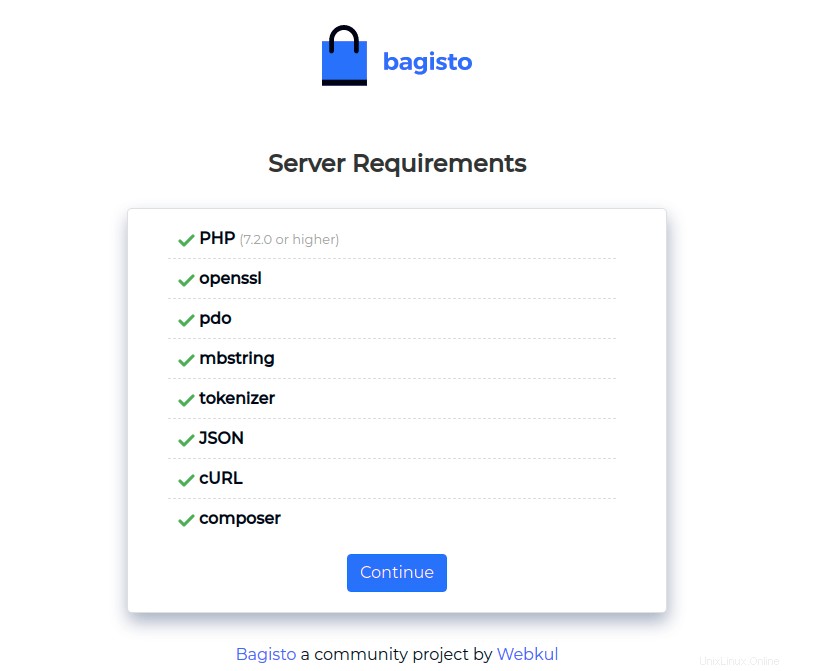
Herzlichen Glückwunsch! Sie haben Bagisto erfolgreich installiert. Vielen Dank, dass Sie dieses Tutorial für die Installation der neuesten Version von Bagisto eCommerce auf Debian 11 Bullseye verwendet haben. Für zusätzliche Hilfe oder nützliche Informationen empfehlen wir Ihnen, die offizielle Bagisto-Website.